Рано или поздно пользователь видеонаблюдения задается вопросом, как поменять пароль на видеорегистраторе? Эта необходимость связана с тем, что у владельца появляются подозрения о постороннем доступе к системе третьих лиц. Например, в фирме директор решит установить новый пароль на камеры, чтобы сотрудники не смогли стереть запись. Или после увольнения ответственного специалиста может потребоваться смена пароля администратора на регистраторе по вполне понятным причинам – человек ушел, и доступ к видеонаблюдению ему больше не нужен.
Пароль админа на видеорегистраторе или видеокамере – это ключ к полным настройкам системы. Если вы знаете пароль данного пользователя, то вы сможете удалить и отключить записи, перенастроить систему или ограничить в правах других пользователей. Смена пароля пользователя на регистраторах или IP-камерах нужна для ограничения доступа посторонних в систему.
Как сменить пароль на устройствах производства Dahua или RVi вы узнаете в этой статье.
Внимание! Данная статья подходит Вам, если у вас оборудование Dahua или RVi и если вы НЕ забыли пароль, а вы его помните, но его нужно заменить.
Как сменить пароль на Dahua или RVi?
Для смены пароля необходимо попасть в настройки конфигурации устройства. Для этого откройте новое окно “Устройство CFG”.
Программа клиент для видеорегистраторов и камер Dahua — Smart PSS
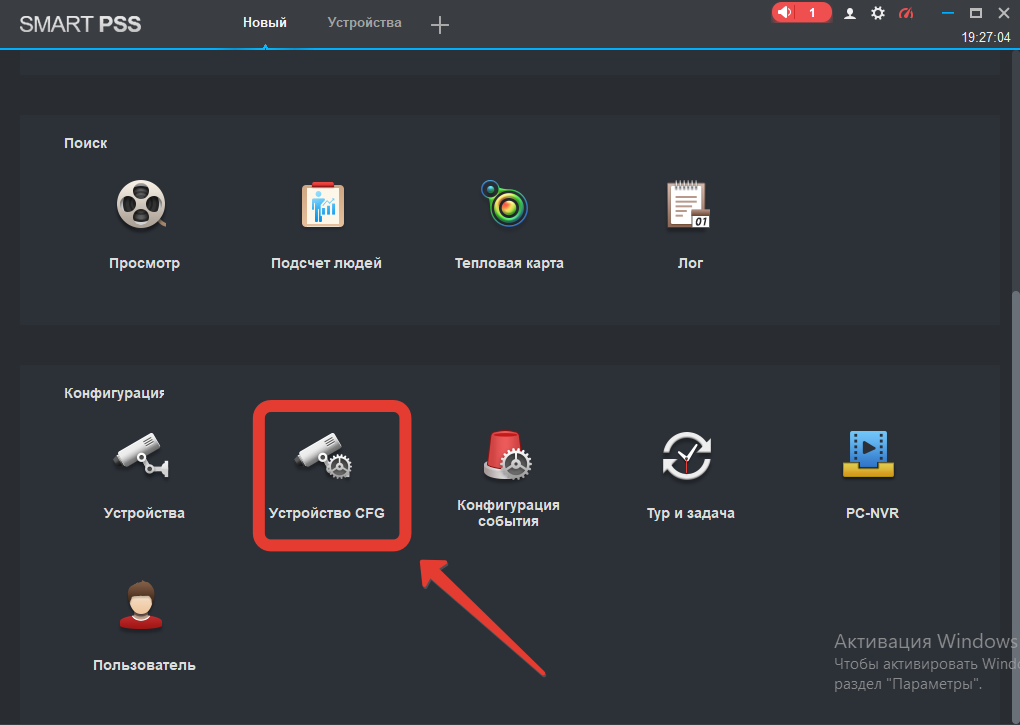
Откройте вкладку Устройство CFG
Выберите устройство, на котором хотите поменять пароль. Откройте раздел Система и кликните на Профиль.
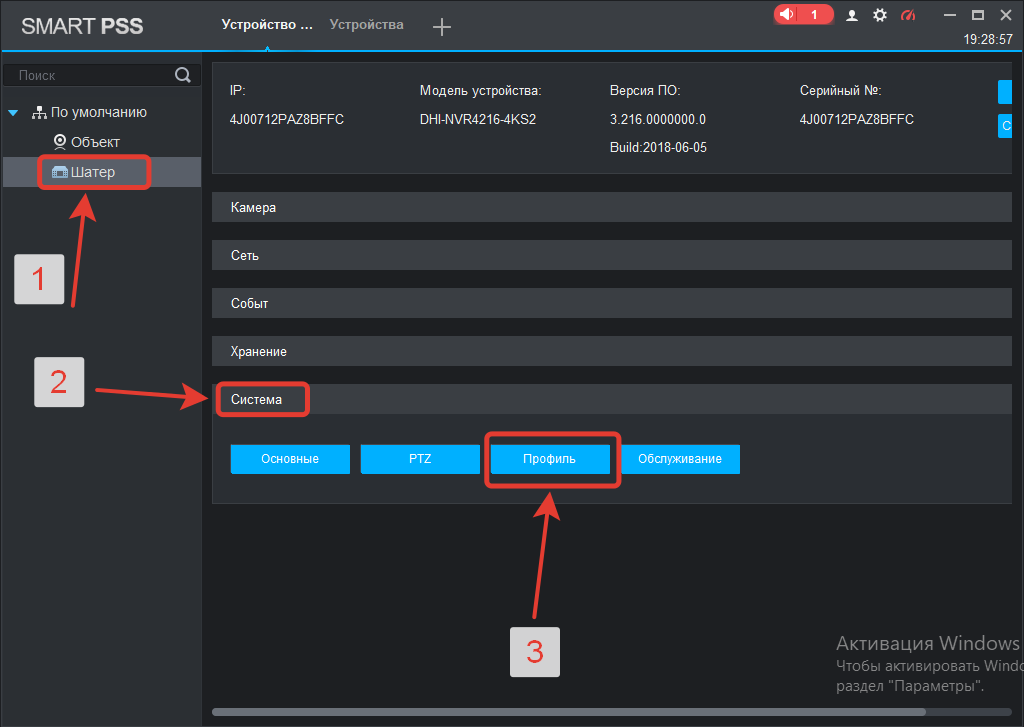
1. Выберите устройство
2. Откройте раздел “Система”
3. Нажмите “Профиль”
После этого откроется окно управления пользователями. В нашем примере у видеорегистратора имеется один главный пользователь – Admin. Его пароль мы и будем менять.
Выберите нужного пользователя и напротив его имени, в столбце “Операции”, нажмите изображение карандаша. Это изменение настроек пользователя.
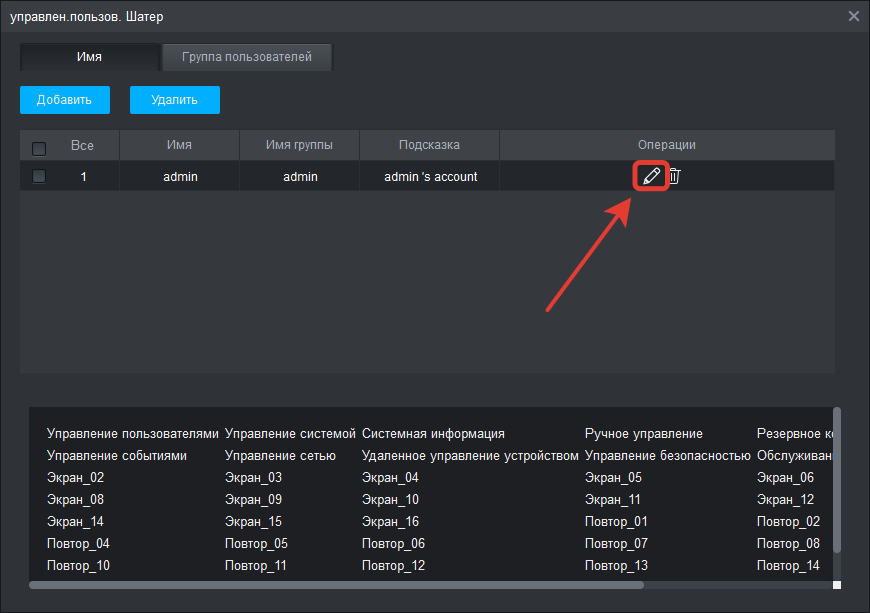
Выберите пользователя и нажмите “Изменить”
В открывшемся окне поставьте галочку “Пароль” и вам станут доступными строки для ввода старого и нового паролей.
Внимание! Перед вводом нового пароля желательно его записать в отдельном месте, чтобы не забыть! Пароль должен иметь не менее 8 символов и состоять из комбинации букв и цифр.

1. Поставьте галочку для изменения пароля.
2. Введите старый, затем новый пароль два раза
После введения пароля нажмите ОК.
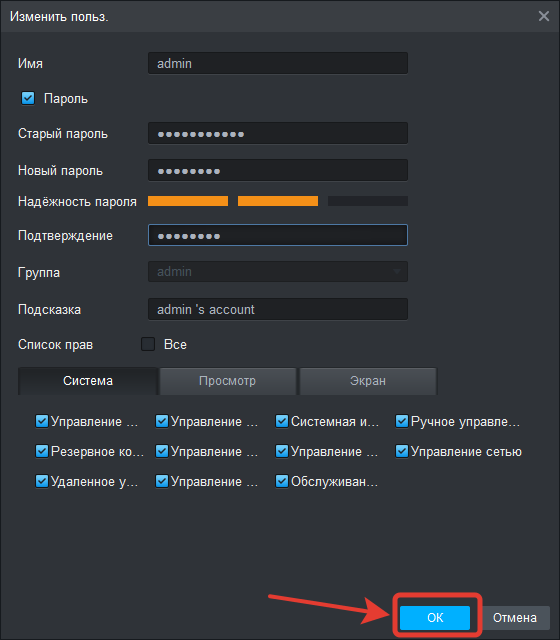
После ввода данных нажмите ОК
На этом всё, пароль будет изменён.
Не забудьте указать новый пароль в настройках программы в разделе “Устройства”.
Источник: xn—-7sb5aebjgbnedpe7l.xn--p1ai
RVi Smart PSS 2.02.1

Для большинства устройств видеонаблюдения производители выпускают фирменный софт по настройке и управлению. С помощью приложения RVi Smart PSS осуществляется подключение IP-камер и видеорегистраторов, просмотр записей, состояния оборудования и так далее. У нас вы можете бесплатно скачать версию программы на русском языке по ссылке в самом низу страницы. Перед загрузкой ознакомьтесь с данным обзором.
Описание и возможности
Smart Player PSS пригодится всем обладателям техники для ведения видеосъемки от производителя RVi. Данная связка обеспечит высокий уровень качества записи, минимум задержек и проблем с настройкой. К основным возможностям программы относятся:
- трансляция видео с подключенных камер на экран компьютера;
- создание групп устройств для удобства управления;
- определение признаков тревоги и выбор вариантов оповещения;
- отслеживание расположения камер на интерактивной карте;
- запись видео в архив и управление записями из каталога;
- настройка качества, цвета и других параметров картинки;
- просмотр журнала событий;
- выбор срока хранения данных;
- управление отдельными устройствами по IP-адресу, порту, MAC-адресу;
- выбор звуковых уведомлений для разных ситуаций (закрытие видео, обнаружение движения, заполнение или ошибка диска).
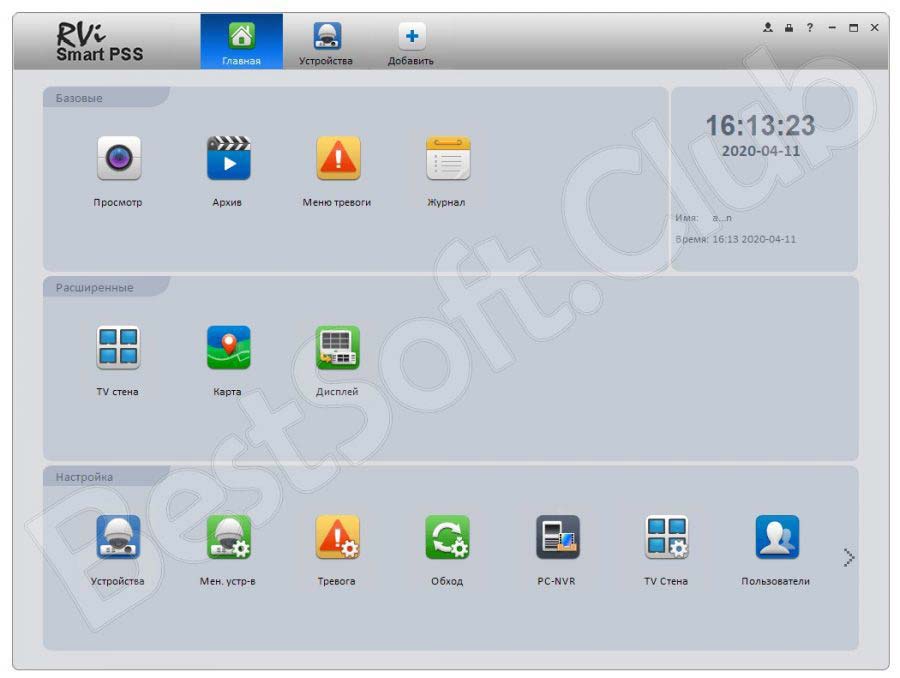
Как пользоваться
Разберем инструкцию по установке и настройке приложения CCTV RVI.
Загрузка и установка
Скачайте архив с инсталлятором по ссылке, которая прикреплена к статье внизу. После этого распакуйте файлы на компьютер, и запустите установщик. Ознакомьтесь с начальной информацией и нажмите кнопку продолжения.
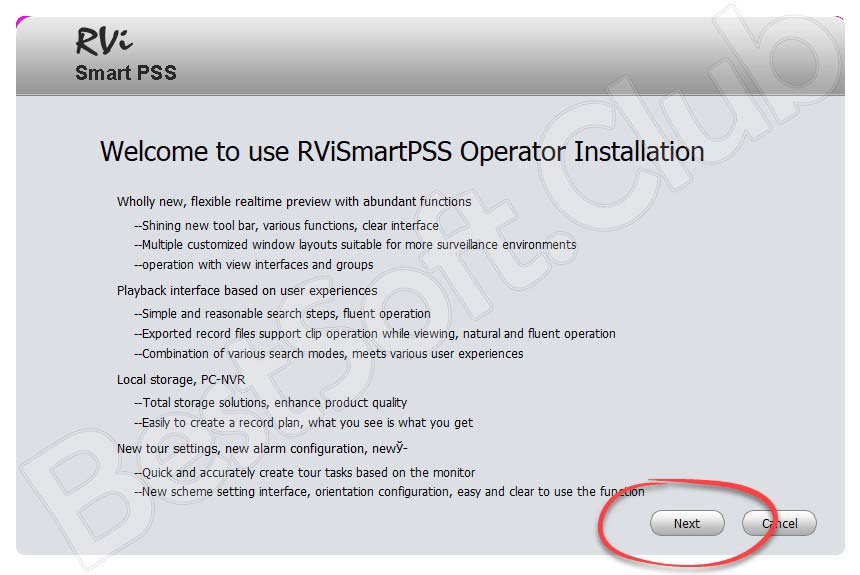
Теперь проделайте несколько элементарных шагов:
- Ознакомьтесь с лицензионным соглашением и примите условия.
- Выберите компоненты для установки. Обязательно оставьте пункт Smart PSS.
- Укажите путь до директории, в которую установится приложение.
- Подождите окончания распаковки файлов, и закройте окно.
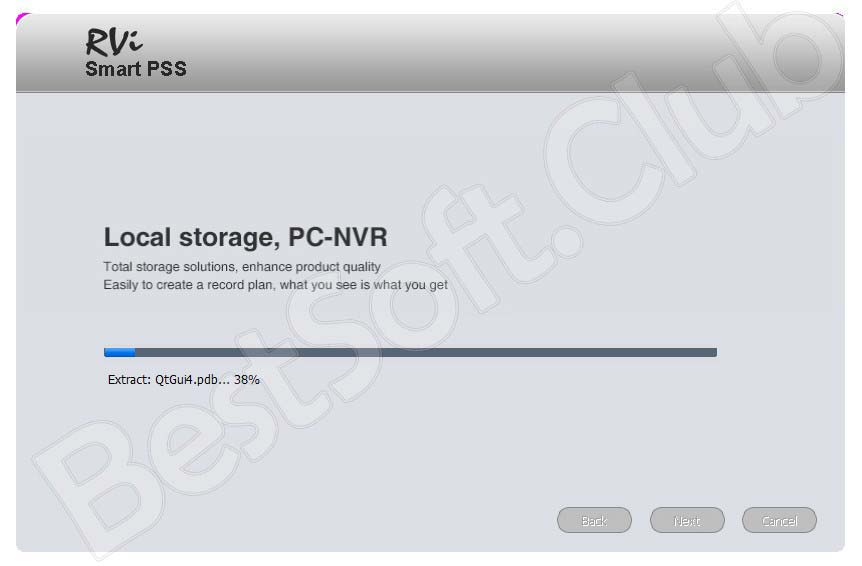
Удалить приложение с компьютера можно штатными средствами Windows или через тот же файл инсталляции, который вы скачали с нашего сайта.
Инструкция по работе
После запуска программы на панели задач появится новая иконка, через которую можно или закрыть утилиту, или перейти к полноценному окну настроек.

Если вы впервые запускаете ПО, то придется ввести имя и пароль для авторизации. По умолчанию в программе установлено сочетание admin/admin. В дальнейшем его можно поменять.
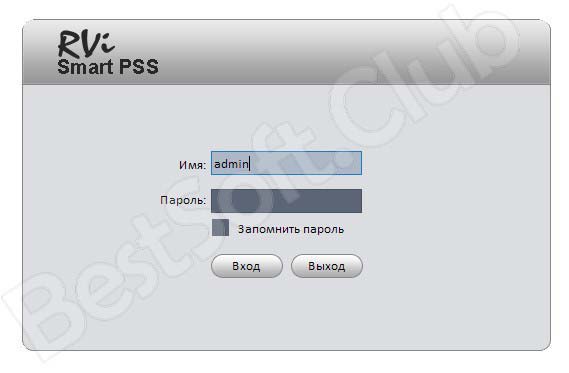
Чтобы не вписывать данные авторизации заново при последующем входе, поставьте галочку в пункте «Запомнить пароль».
Теперь ознакомьтесь с тремя основными блоками главного окна:
- Базовые. Здесь представлены основные инструменты для работы с камерами – это просмотр, удаление видео, тревога и активация тревоги.
- Расширенные. В данную категорию добавлены функции включения сетки из нескольких камер, просмотр архива и снимков, открытие электронной карты.
- Настройки. Через опции в этом блоке можно изменить параметры профиля, подключенных камер, настройки PSS, тревоги, TV-Wall и так далее.
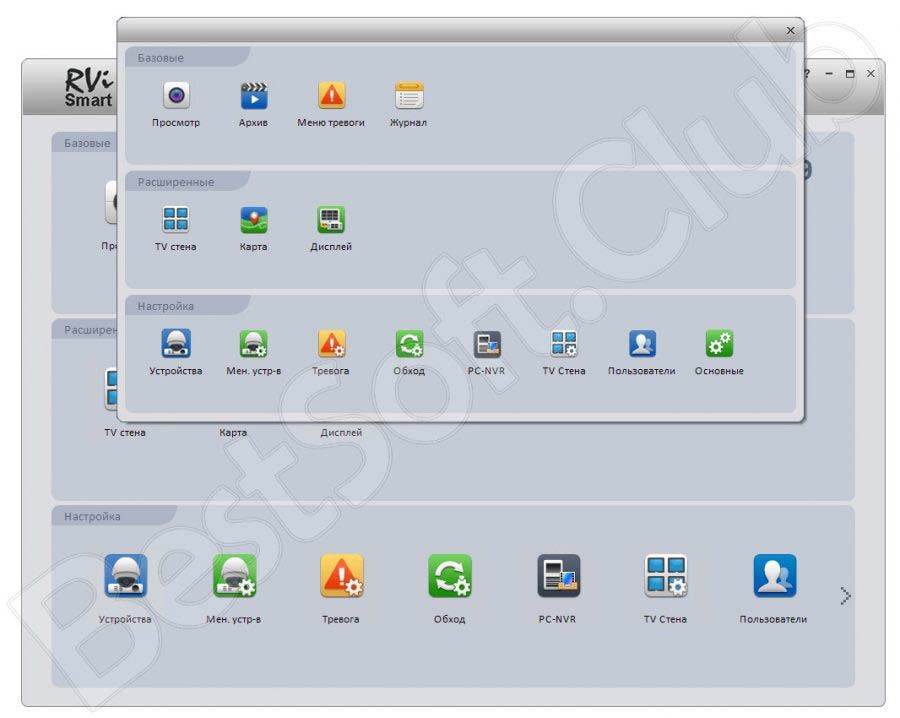
После выбора всех параметров можно приступать к просмотру подключенных групп камер, делать записи и пользоваться остальными инструментами.
Достоинства и недостатки
Перечислим плюсы и минусы приложения RVi Smart PSS.
- управление несколькими устройствами параллельно;
- добавление до 256 камер в одно приложение;
- поддержка кодеков h.265 и h.264;
- воспроизведение видео в реальном времени;
- настройка автоматической записи;
- настройка работы через протокол p2p;
- поддержка всех моделей камер и регистраторов от производителя RVi;
- полноценный перевод на русский язык.
- может некорректно работать с оборудованием другой компании;
- нет функции автоматического обновления.
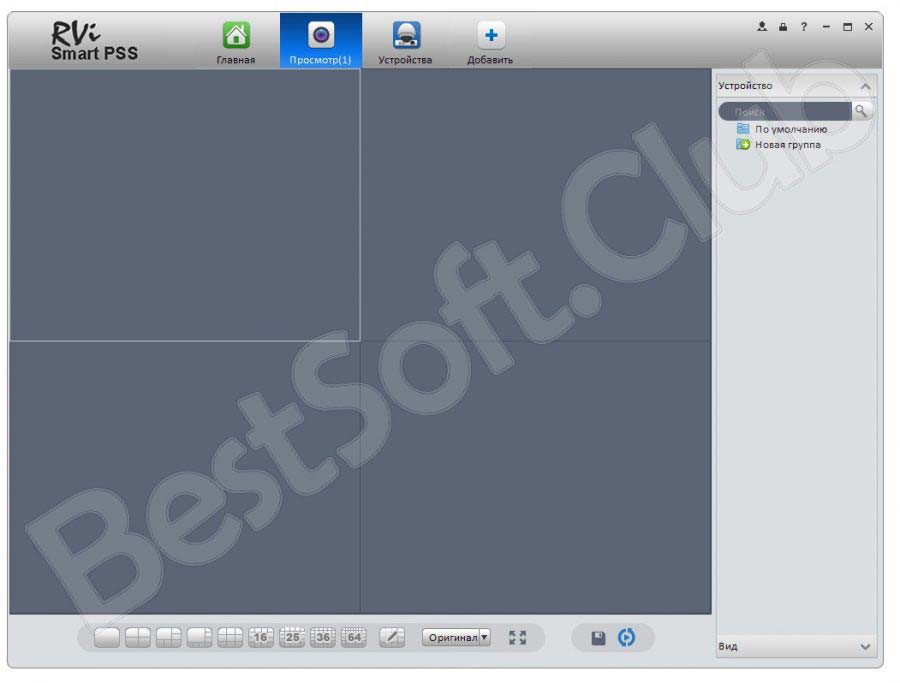
Похожие приложения
Аналогичные программы для работы с видеорегистраторами и камерами слежения:
- Ivideon Server;
- HikCentral;
- XProtect Go;
- SecurOS Lite;
- iSpy.
Ориентируйтесь на производителя вашего оборудования. Возможно, он предоставляет фирменное ПО для настройки.
Системные требования
При соблюдении перечисленных характеристик данный софт будет работать на вашем ПК без проблем:
- Центральный процессор: Intel или AMD с частотой 2,4 ГГц и выше;
- Оперативная память: 4 Гб и выше;
- Пространство на жестком диске: 70 Мб;
- Платформа: Microsoft Windows 7, 8.1, 10 x32/x64.
Скачать
Чтобы бесплатно загрузить утилиту с официального сайта разработчиков, воспользуйтесь прикрепленной кнопкой.
| Разработчик: | RVi Group |
| Платформа: | Microsoft 7, 8.1, 10 |
| Язык: | Русский |
| Лицензия: | Бесплатно |
| Пароль к архиву: | bestsoft.club |
Видеообзор
Перед тем, как скачивать и устанавливать софт, посмотрите прикрепленный ролик.
Вопросы и ответы
Dahua SmartPSS 2.003



2.003 Dahua SmartPSS 2.003.0000004.0
Разработчик
Описание
Smart PSS — это приложение, которое позволяет Вам управлять камерами наблюдения от Dahua. Благодаря ей Вы сможете просматривать в режиме реального времени кадры с нескольких каналов и получать оповещения при обнаружении подозрительной активности.
Удобный интерфейс
Установка проста и требует ваших действий только при выборе компонентов, которые Вы хотите установить. Например, если на вашем ПК уже установлен инструмент NVR, можно не добавлять его на этот раз.
После входа в систему вас приветствует довольно прочный пользовательский интерфейс, который включает в себя 2 основные вкладки: «Домой / Home» и «Добавить / Add». В то время как вкладка «Домой / Home» позволяет вам управлять параметрами ваших камер, роль «Добавить / Add» предоставляет вам простой способ добавления камер наблюдения в вашу систему.
Добавление новых устройств
Вы будете рады узнать, что добавить новое устройство настолько просто, насколько это возможно, и влечет за собой указание нескольких деталей, таких как имя, IP, SN или доменное имя, порт, имя группы и ваши учетные данные. Самый быстрый способ настроить новое устройство — получить доступ к функции «Получить информацию / Get Info» и указать вход и выход источника видео и сигнала тревоги.
Особенности Smart PSS заключается в том, что Вы можете устанавливать оповещения для различных событий, которые хотите отслеживать, например, при обнаружении движения или потере видео. Вы можете определить действие, которое будет выполнено после срабатывания тревоги, настроив схему оповещений.
DH_SMARTPSS-Win64_En_IS_V2.003.0000004.0.R.201021.zip
Скриншоты





Для полного комплекта мы рекомендуем вам также скачать Video Booth (программа для добавления эффектов в веб-камеру).
Похожие программы
WebcamMax 8.0.7.8
LiveWebCam 2.0
CamSnap 1.0
Webcam Surveyor 3.8.3
webcamXP 5.9.8.7
Logitech Webcam Software 2.80
webcamXP PRO 5.9.8.7
ONVIF Device Manager 2.2.250
Источник: www.softslot.com